共计 2595 个字符,预计需要花费 7 分钟才能阅读完成。
Tilemap 栏
Tilemap 栏允许在布局视图中编辑 Tilemap 对象。它提供了一个工具栏,包含各种工具和选项,以及当前瓷砖集的视图。
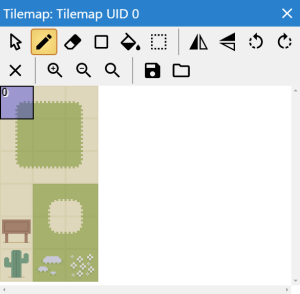
基本用法
要添加 Tilemap 并开始编辑,遵循以下步骤:
- 向布局添加一个 Tilemap 对象并确保它被选中。
- 从 Tilemap 栏的工具栏选择“铅笔”或“矩形”工具。
- 在 Tilemap 栏显示的瓷砖集中选择一个瓷砖。
- 点击 Tilemap 对象内部开始绘制选定的瓷砖。
你可以按住 Shift 并在布局视图中右键点击一个瓷砖以选择该瓷砖进行绘制。也可以按住 Shift 并拖动右鼠标按钮选择一系列瓷砖,作为你可以盖章的补丁。
要停止编辑 Tilemap 的瓷砖并返回到正常布局编辑,点击 Tilemap 栏工具栏上的鼠标光标图标以恢复正常布局视图选择。这也允许你移动和调整整个 Tilemap 对象的大小。
如果你有多个 Tilemap 对象,只有被选中的 Tilemap 会被编辑。通常有用的做法是将多个 Tilemap 对象直接叠加在一起,这种情况下,最容易使用 Z 排序栏(仅限付费计划)或使用图层栏中的隐藏 / 锁定功能来选择要编辑的 Tilemap。
如果你在处理小瓷砖,你还可以使用工具栏按钮放大瓷砖集图像。你也可以通过在 Tilemap 栏内右键点击来访问一些这些选项的菜单。
编辑 Tilemap 时可以使用一系列的键盘快捷键。更多信息,请查看手册中的键盘快捷键条目。
如果界面中任何位置看不到 Tilemap 栏,可以通过以下任一方式打开它:
-
在主菜单按钮确保视图 ► 栏 ► Tilemap 栏选项被勾选。
-
在布局视图中右键点击一个 Tilemap 实例并选择选项 Tilemap ► 打开 Tilemap 栏 …
工具栏工具
Tilemap 栏的工具栏具有以下选项:
-
正常布局视图选择 :停止编辑瓷砖并像选择任何其他对象一样选择 Tilemap 对象。
-
铅笔瓷砖工具 :使用鼠标绘制瓷砖。你也可以通过在显示的瓷砖集上拖动选择一块区域的瓷砖,然后使用此工具在 Tilemap 上盖章这一区域的瓷砖。同时,你可以按住 Shift 并右键拖动在 Tilemap 对象上选择一个瓷砖区域进行复制,或使用选择工具做同样的事情。
-
擦除瓷砖工具 :从 Tilemap 中擦除瓷砖,使其显示为透明空间。可以通过在瓷砖集中选择更大区域的瓷砖来擦除更大的区域。擦除单个瓷砖的快捷方式是在选择其他工具时右键单击。
-
矩形瓷砖工具 :通过在 Tilemap 对象中点击和拖动绘制一块矩形区域的瓷砖。你也可以在显示的瓷砖集中选择 3×3 区域的瓷砖,工具将自动使用九宫格方式绘制瓷砖。这同样适用于使用较小选择如 1×3 或 3×1 绘制单行或单列,其中第一个和最后一个瓷砖是选择中的第一个和最后一个,其余的是中间瓷砖的重复。
-
填充工具 :类似于图像编辑器中的填充工具,这允许用新类型的瓷砖填充连续区域。如果在瓷砖集中选择了多个瓷砖,它们将在填充区域重复。
-
选择工具 :点击并拖动以选择一系列瓷砖以在 Tilemap 对象中使用。然后切换到另一个工具使用该选择。例如,切换到铅笔工具允许你盖章选定范围的副本。此操作的快捷方式是在选择铅笔工具时按住 Shift 并右键拖动区域。选择中的个别瓷砖将在 Tilemap 栏中高亮显示。
-
自动瓷砖工具 :此工具使用预定义的画笔在你绘制时自动放置正确的瓷砖。只需从工具按钮旁的下拉菜单中选择画笔开始使用即可。默认创建的画笔配置为与默认瓷砖集图像正确工作。若需使用不同的瓷砖集创建或修改画笔,请使用 Tilemap 画笔编辑器。
-
镜像 :使用铅笔工具时,瓷砖将水平翻转放置。这也可以应用于整个瓷砖区域。
-
翻转 :使用铅笔工具时,瓷砖将垂直翻转放置。这也可以应用于整个瓷砖区域。
-
逆时针旋转 :使用铅笔工具时,瓷砖将逆时针旋转 90°。这也可以应用于整个瓷砖区域。重复点击以继续旋转瓷砖另外 90°。
-
顺时针旋转 :使用铅笔工具时,瓷砖将顺时针旋转 90°。这也可以应用于整个瓷砖区域。重复点击以继续旋转瓷砖另外 90°。
-
重置变换 :恢复瓷砖到无镜像、无翻转和无旋转状态。
-
放大,缩小,重置缩放 :调整在 Tilemap 栏显示的源瓷砖集图像的缩放。这在处理特别小的瓷砖时非常有用。
-
保存为 TMX:导出一个包含当前瓷砖集图像和当前瓷砖的 .tmx 文件的 zip(由 Tiled 编辑器使用)。请注意,Construct 不支持 Tiled 的所有功能,因此导入然后导出 TMX 可能会丢失一些数据,如地形定义。此外,由于在 Construct 中,Tilemap 对象代表一个瓷砖层,导出的 TMX 文件也只会有一个层。
-
加载 TMX:导入一个由 Tiled 使用的 .tmx 瓷砖地图。对象中的所有瓷砖都将被 TMX 文件中的瓷砖数据替换。在 Construct 中,Tilemap 对象代表一个瓷砖层,因此如果 TMX 文件有多个层,你将被询问要导入哪个层。要导入所有层,请为每个层创建一个不同的 Tilemap 对象并分别导入它们。瓷砖集图像也可以通过选择新的图像文件进行替换。注意你也可以将单个 .tmx 文件、图像文件和这两者的 .zip 文件拖放到 Tilemap 栏中。这将打开加载 TMX 对话框,所有相关字段已预填好,你只需按 OK 即可。
编辑瓷砖碰撞多边形
每个瓷砖可以有一个单独的碰撞多边形,用于测试与 Tilemap 对象的碰撞。要编辑瓷砖的碰撞多边形,请在 Tilemap 栏中双击该瓷砖。动画编辑器将打开以编辑该瓷砖。你可以使用碰撞多边形工具编辑瓷砖的碰撞多边形。当工具处于激活状态时,你还可以右键点击并选择切换碰撞多边形以完全禁用该瓷砖的碰撞,例如如果它仅用于装饰目的。
你也可以使用动画编辑器的图像编辑功能来更改瓷砖的图像。
当鼠标悬停在 Tilemap 栏中的一个瓷砖上时,如果它有碰撞多边形,其碰撞多边形会以轮廓形式显示。这有助于你快速查看每个瓷砖设置的碰撞多边形。
批量编辑
存在四个上下文菜单选项,可以同时切换多个碰撞多边形的状态,它们分别是:
- 启用选定瓷砖碰撞 :启用 Tilemap 栏中突出显示的所有瓷砖的碰撞多边形。
- 禁用选定瓷砖碰撞 :禁用 Tilemap 栏中突出显示的所有瓷砖的碰撞多边形。
- 启用所有瓷砖碰撞 :启用 Tilemap 中的所有碰撞多边形。
- 禁用所有瓷砖碰撞 :禁用 Tilemap 中的所有碰撞多边形。
使用选择工具将在 Tilemap 栏中突出显示个别瓷砖,因此在瓷砖地图实例中进行选择后,很容易切换一组相关瓷砖的碰撞多边形状态。
Tilemap 对象
要了解如何使用 Tilemaps 的更多信息,请查看手册中的 Tilemap 对象条目。

